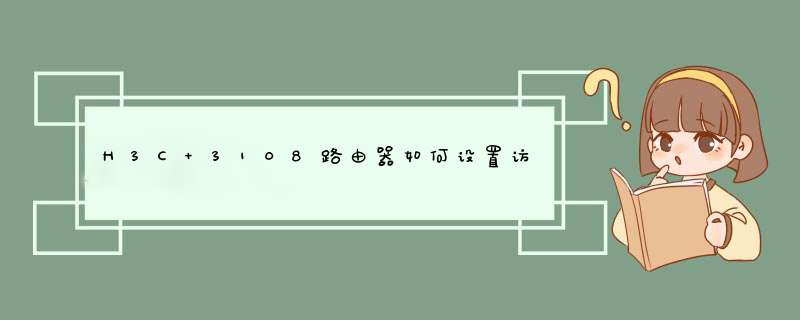
第一步:打开新的H3C ER3100路由器包装盒,拿出H3C ER3100路由器,然后看H3C ER3100路由器的背面,记住上面的IP,用户名,密码。
第二步:我们正常登录H3C ER3100路由器,在IE地址栏内直接输入:19216811(这个地址来源于路由器的背面,厂家设定的,用户名和密码都是背面的)。
第三步:输入:19216811后,直接进入H3C ER3100路由器的登录页面。
第四步:直接输入用户名:admin,密码:admin这个是H3C ER3100路由器出厂默认的,进入页面里面进行修改密码。如下图所示:
第五步:进入页面里面,第一马上把密码改了,这样要安全些。不然有可能就会忘记改密码了。然后再用新密码登录一下,试一下。要不然设置半天密码改了进不去了,就不行。
第六步:密码完成后。我们就要进入“接口设置”——“WAN设置”,在这里面设置你目前上网的状态。家庭用基本上都是PPPoE上网的模式;公司上网基本上是静态IP的;也有动态IP的。这个要根据服务商提供给我们是那种模式的`,就是那种模式的。
第七步:接下来同样在“接口设置”——“LAN设置”,在这里把你的IP网关设置一下。还有H3C ER3100路由器的MAC地址绑定一下。
第八步:家庭用最重要的一步设置,就是设置DHCP。这里是动态的IP的获取,不设置的话,电脑是无法获取IP的。如果是公司用的话,可以不用设置,大部分用的是静态IP绑定,这样有利于网络的管理。所以这个要根据情况来定了。
第九步:以上全部设置完成后,进入“设置管理”—“基本管理”—“重启动”,对H3C ER3100路由器进行重新启动。等待H3C ER3100路由器启动完成后,就可以了。现在你就可以正常上网了。
通过以上九步,H3C ER3100路由器就基本设置搞定,上网是没有问题了。1,版本可以考虑升个级
2、把下面所有2层交换机断开,只用路由器连接外网,看看第二天会不会断? 如果还断,检查运营链路,路由器配置等; 如果不断,则是内网的原因,抓包排查吧。H3C ER3100路由器设置的步骤如下:
1、首先,接好无线路由器之后需要检查是否通电,无线路由器是否正常亮灯运行。
2、检查无误后,打开浏览器输入:19216811后按ENTER进入,这个时候d出一个对话框,需要输入帐户名和密码,在路由器的后面会有的,一般情况下都是:帐户名:admin 密码:admin。
3、按照路由器背后的账户密码输入登录后,就可以登陆到路由器的设置页面了。
4、点击页面的设置向导,按照它的要求一步步进行。
5、点击下一步,进入到账号密码设置,这个账号密码是当前网络上网的账号密码,如果不知道,可以咨询网络运营商。
6、设置好上网的账号密码之后就是无线上网的功能设置了,设置WIFI名称和WIFI密码,建议密码不要设置过于简单,容易被人破解,并且加密方式采用系统推荐就可以。
7、点击完成,重启路由器,设置已经成功了。
欢迎分享,转载请注明来源:内存溢出

 微信扫一扫
微信扫一扫
 支付宝扫一扫
支付宝扫一扫
评论列表(0条)